word图片边框怎么设置
word文档是一款文字处理软件,它是我们生活中的小助手,可是,不少小伙伴还不知道怎么为图片增添边框,今天,小编就来和大家分享解决问题的方法。
具体如下:
1.首先,请大家在自己的电脑中找到word图标,点击进入如图所示的编辑界面。
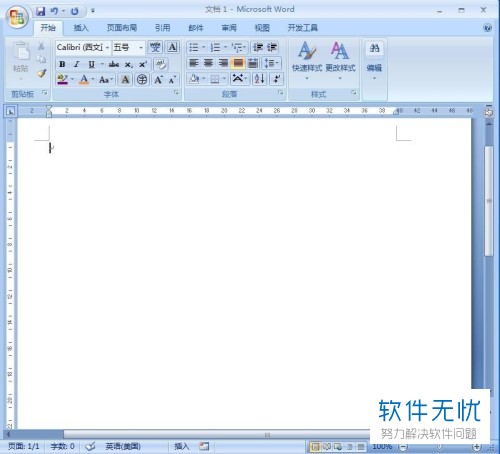
2. 第二步,接下来,我们需要选择新界面中的“插入”按钮。
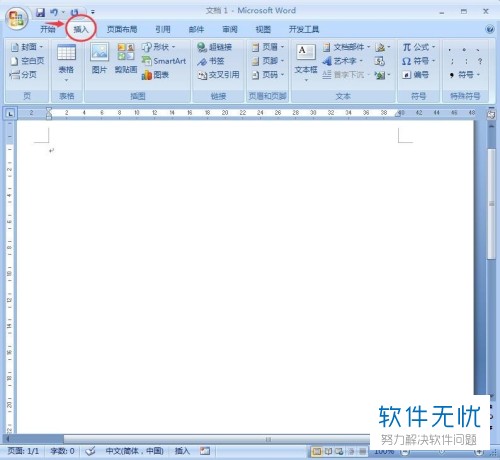
3.第三步,我们来到如图所示的新界面, 请选择其中的“图片”这一项。
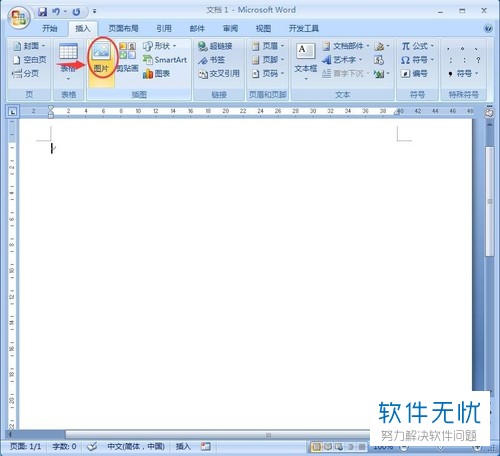
4.第四步,接下来,请大家根据自己所需添加一张想进行处理的图片即可。

5. 第五步,如图所示,我们需要选择屏幕中的“格式”这一项。

6. 第六步,屏幕中出现了如图所示的新界面,请在其中选定一个颜色就行了。

7. 第七步,此时我们已经成功打开了“设置图片格式”,请大家点击“线型”按钮,然后根据自己所需选择短划线类型。

8. 最后,请大家使用相同的方法微我们word中的图片进行边框的添加,操作完成。

以上就是word文档中为图片增添边框的方法。
分享:
相关推荐
- 【其他】 word标题边框如何设置 04-26
- 【word】 Word入门动画教程:添加图片边框 11-20
- 【word】 Word中段落边框如何设置 07-06
- 【word】 Word 2007中插入图片的背景设置妙招 08-11
- 【word】 Word2007怎么设置图片边框 08-12
- 【word】 如何在Word2010文档中设置图片边框 09-26
- 【word】 Word文档中表格的单个单元格边框怎么设置 12-01
- 【其他】 word2007中如何给文字添加边框 word自定义文字边框的设置方法 01-11
- 【其他】 word2010表格边框怎么加粗 word加粗边框的设置方法 01-06
- 【其他】 Word页面的边框怎么设置呢? 07-12
本周热门
-
iphone序列号查询官方入口在哪里 2024/04/11
-
b站在线观看人数在哪里 2024/04/17
-
小鸡宝宝考考你今天的答案是什么 2024/04/25
-
番茄小说网页版入口免费阅读 2024/04/11
-
蚂蚁庄园今日答案 2024/04/25
-
微信表情是什么意思 2020/10/12
-
抖音网页版登录入口 2024/04/17
-
抖音巨量百应登录入口在哪里? 2024/04/11
本月热门
-
iphone序列号查询官方入口在哪里 2024/04/11
-
b站在线观看人数在哪里 2024/04/17
-
小鸡宝宝考考你今天的答案是什么 2024/04/25
-
番茄小说网页版入口免费阅读 2024/04/11
-
蚂蚁庄园今日答案 2024/04/25
-
微信表情是什么意思 2020/10/12
-
抖音巨量百应登录入口在哪里? 2024/04/11
-
微信文件传输助手网页版网址 2024/04/19
-
抖音网页版登录入口 2024/04/17
-
快影怎么剪辑视频 2024/04/18











